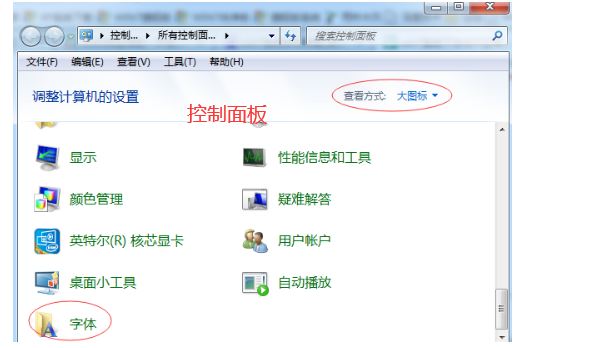文件夹加密软件操作教程:
1、打开电脑上安装的护360问答密文件夹加密软件,如果之前曾使用过该软件,大家可以看到软件的打开提示密码,大家只要将的专主群课洋快倒市那怎之前设置的密码输入进去就可以打开该软件了。
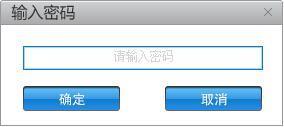
2、密码输入成功打开软件后,大家可以看到如下的主界面:
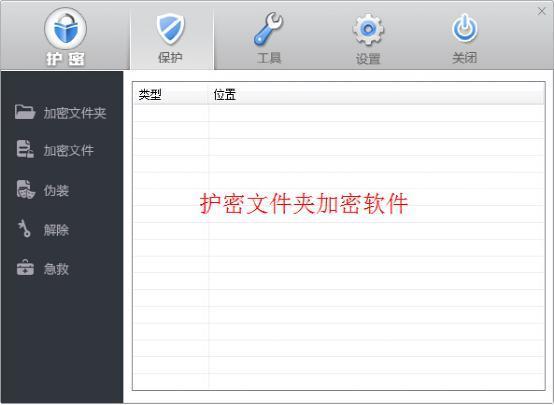
3、点击软件左侧的“加密文件夹”按钮,在跳出的窗口中,选择要加密的文件夹,然后点击“确定”。
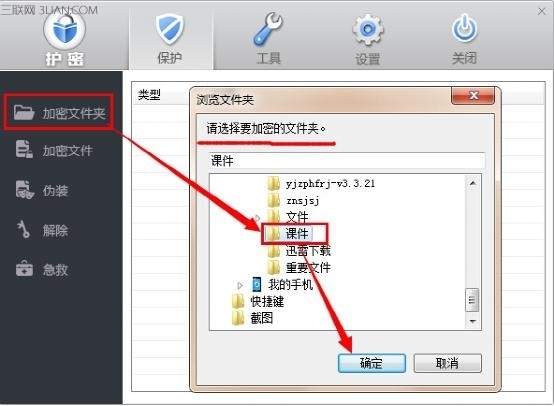
4、加密文件夹确认之后,软件跳出输入密码窗口,在该窗口中,大家需要两次输入相同密码,然后设置保护方式,这里建议大家使用“闪电加密”,该加密方法可以瞬间加密电脑上的文件夹,无大小限制,加密后防止复制、拷贝和删除,并且不受系统影响,即使重装、Ghost还原、DOS和安全模式下,加密的文件夹依然保持加密状态,在何种环境下通过其他软件都无法解密讲庆百引。
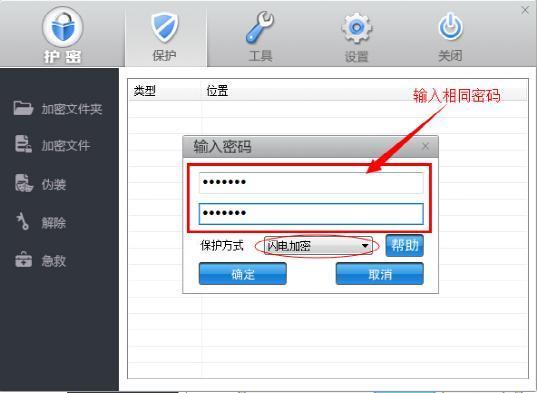
5、完成上面操作步骤后,大家可以看到文件夹已经被加密成功了,软件列表中会显示加密文件夹信息。
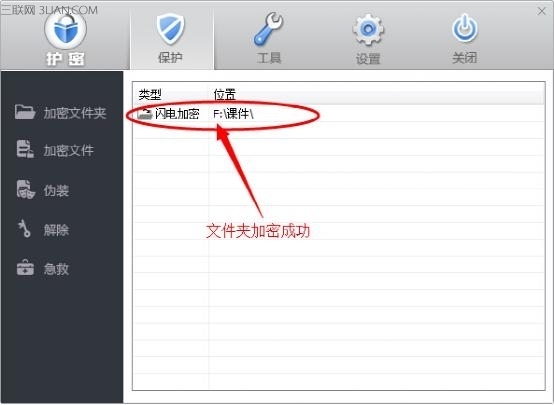
候 以上就是护密文件夹加密软件的操作步骤,这些步骤相当的简单,大家都可以轻松入手。作为免费的文件夹加密软件,护密文件夹加密软件的功能也不仅仅如此,对于其他方面的功能,这里小编就不一一介绍了,大家可以自行下载软件进行尝试。
标签:文件夹,加密,电脑